openSUSE on tunnettu GNU/Linux-pohjaisista käyttöjärjestelmistään, pääasiassa testatuista tumbleweedistä, sekä Leap-levityksestä, jolla on pitkäaikainen tuki(LTS). MicroOS ja Kubic ovat uusia transaktioita, itsenäisiä jakeluja käytettäväksi työpöydällä tai säiliössä runtime.
tässä selvitämme, mikä versio openSUSE Linux-jakelusta on asennettu ja käynnissä laitteessa tässä viestissä. Käyttöjärjestelmän julkaisutiedosto sisältää tiedot kaikista openSUSE-versioista.
menetelmät 1: käyttäen lsb-vapautusta.
jos LSB-release-paketti ei ole saatavilla laitteellasi, asenna se zypper-komennolla:
$ sudo zypper install lsb-release
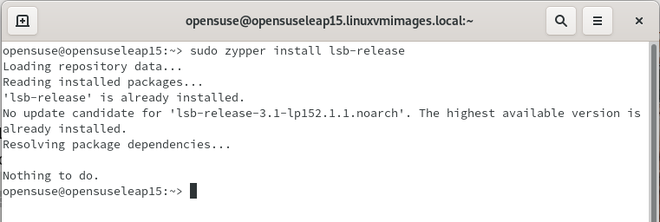
Asenna lsb-julkaisu
asennuksen jälkeen suorita seuraava komento:
$ lsb_release -a
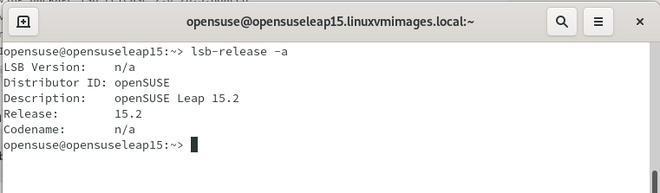
voimme näyttää kaikki yksityiskohdat yllä, mutta meillä on myös muita vaihtoehtoja.
Näytä Julkaisunumero:
lsb_release -r

Näytä Julkaisunumero
Etsi jakelijan tunnus:
lsb_release -d

Etsi jakelijan tunnus
Näytä kuvaus Linux-distrosta:
lsb_release -d

Katso Linux-distron kuvaus
Näytä opensusen koodinimi:
lsb_release -c

Näytä opensusen koodinimi
on helppo näyttää ohjeviesti näytöllä. Sinun tarvitsee vain kirjoittaa seuraava komento:
lsb_release -h
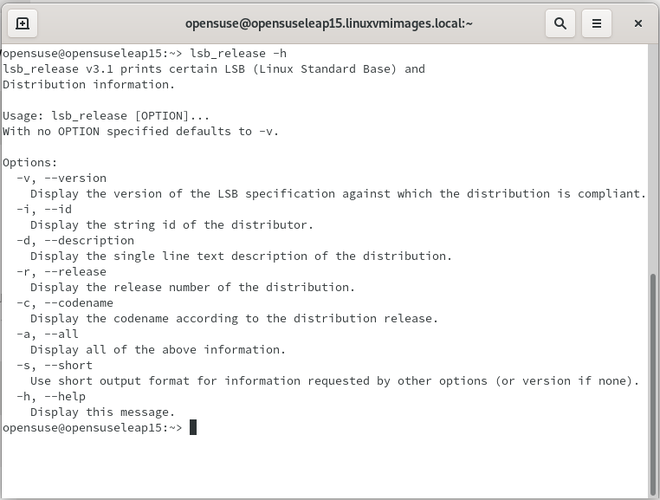
Ohje
kyselläksesi ja muokataksesi laitteen palvelinnimeä ja siihen liittyviä asetuksia, käytä hostnamectl-komentoa. Se näyttää jopa käyttöjärjestelmän version. Suorita hostnamectl-komento seuraavasti:
$ hostnamectl
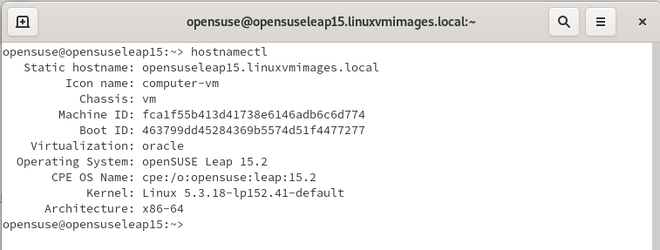
menetelmät 2: käyttämällä cat-apuohjelmaa.
vaihtoehtoisesti avaa pääte ja näytä cat-komennolla / etc / os-release ja / usr / lib / os-release:
$ cat /etc/os-release OR$ cat /usr/lib/os-release file
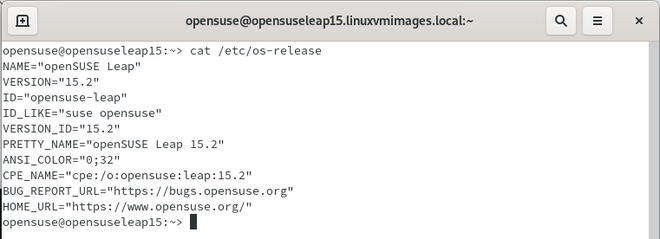
Cat command
That ’ s it! Olemme käsitelleet sekä graafisia että komentorivimenetelmiä sen määrittämiseksi, mikä opensusen versio on käynnissä tässä lyhyessä artikkelissa.